Multiboot VHD/VHDX (démarrage natif) avec Windows 7 et Windows 8.1
- MultiBoot
- Windows 8 / 8.1, Windows 7
- 03 juin 2024 à 16:51
-

- 5/5
11. Gérer le menu de démarrage sous Windows 8.1 (pour changer l'OS par défaut)
Pour changer le système d'exploitation à démarrer par défaut sous Windows 8.1, ouvrez l'explorateur de fichiers et faites un clic droit "Propriétés" sur "Ce PC".
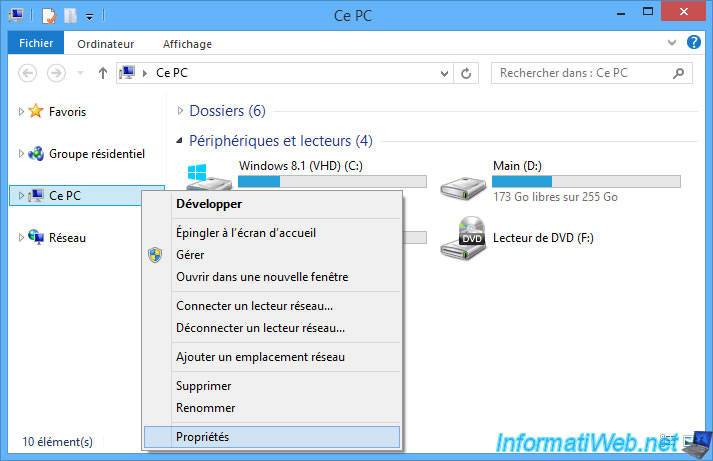
Dans la fenêtre de propriétés système de Windows 8.1, cliquez sur : Paramètres système avancés.
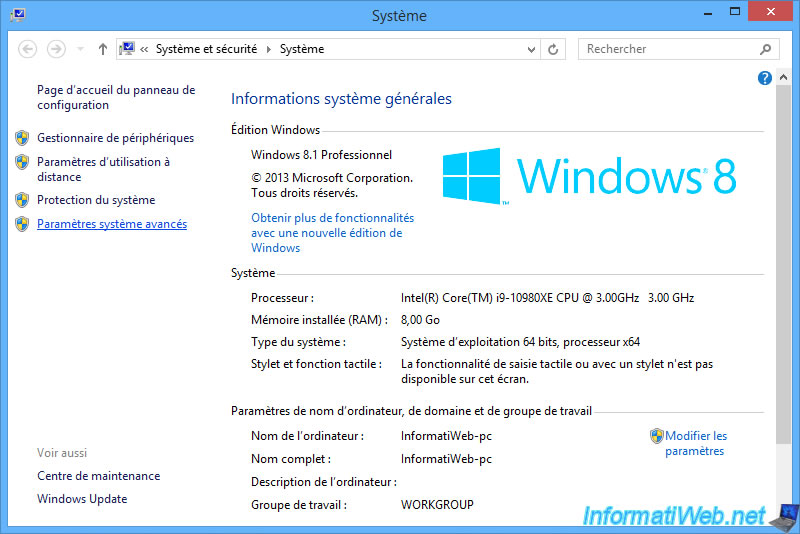
Cliquez sur le bouton "Paramètres" de la section "Démarrage et récupération".
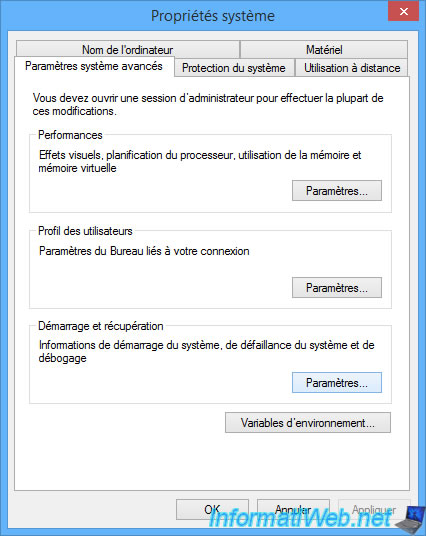
Dans la fenêtre "Démarrage et récupération" qui apparait, vous pouvez choisir :
- Système d'exploitation par défaut : le système d'exploitation sur lequel démarrer par défaut.
- Afficher les systèmes d'exploitation pendant : 30 secondes. Délai après lequel démarrer automatiquement sur le système d'exploitation sélectionné ci-dessus.
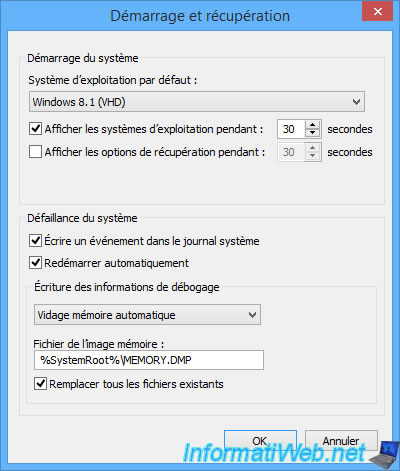
Pour l'exemple, sélectionnez le système d'exploitation "Windows 7 (VHD)".
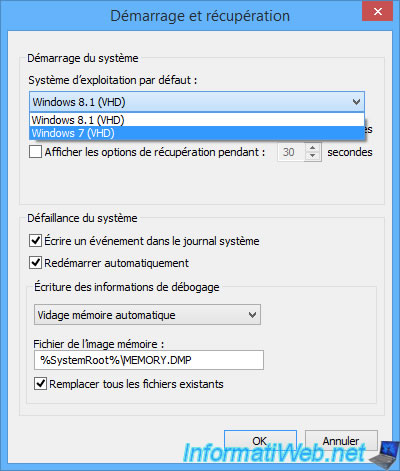
Ensuite, cliquez sur OK.
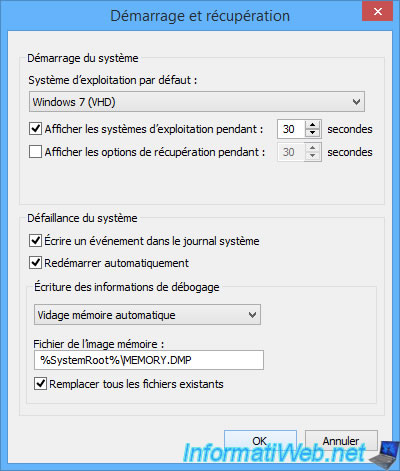
Au démarrage, vous verrez le gestionnaire de démarrage Windows 7 apparaitre.
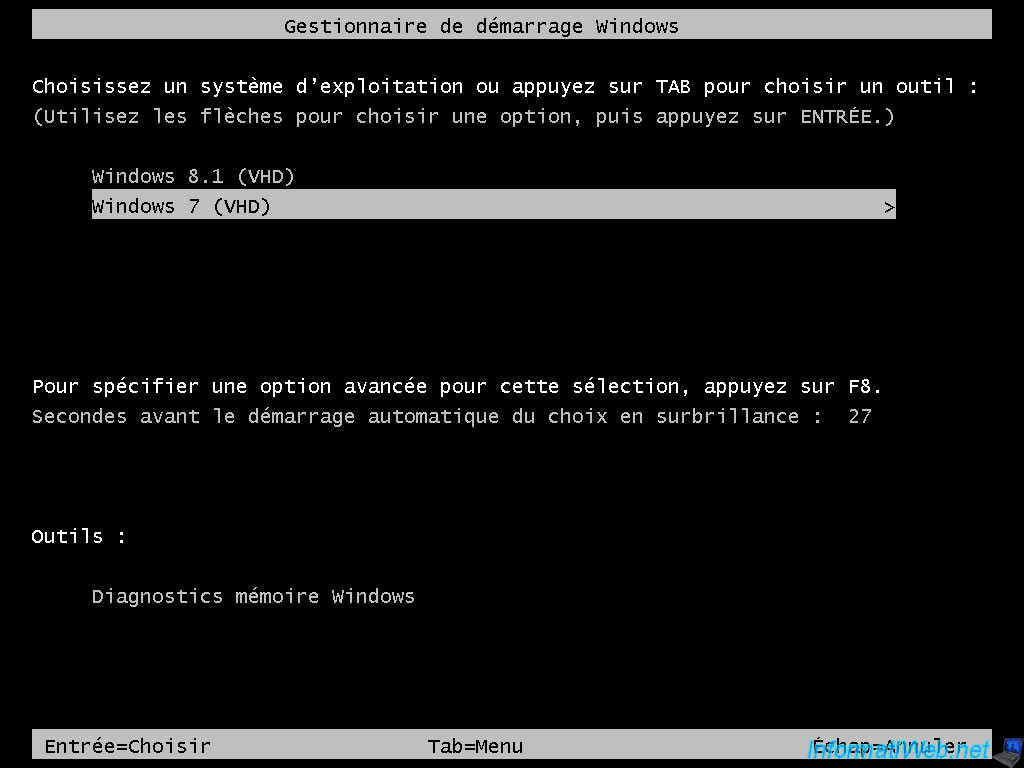
Patientez pendant le démarrage de Windows 7.

Vous arrivez sous Windows 7.
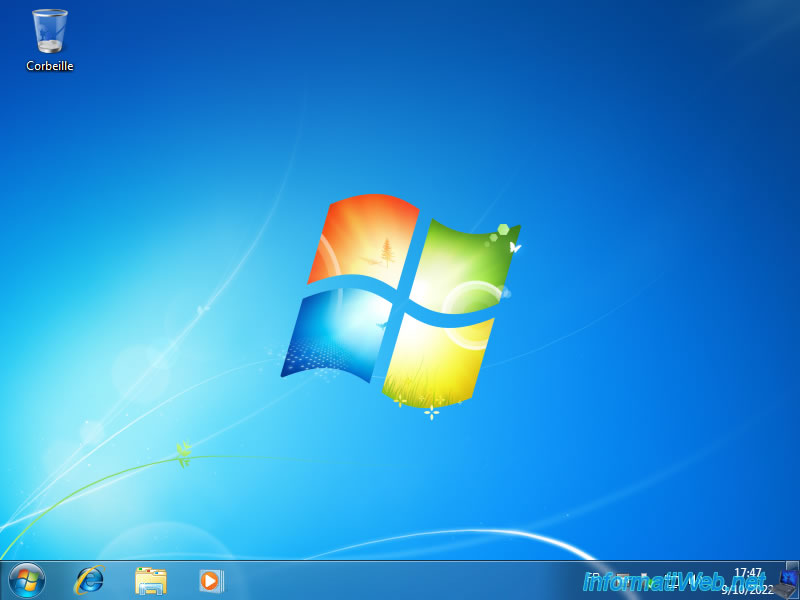
12. Gérer le menu de démarrage sous Windows 7 (pour changer l'OS par défaut)
Pour changer le système d'exploitation sur lequel démarrer par défaut sous Windows 7, ouvrez l'explorateur de fichiers et faites un clic droit "Propriétés" sur "Ordinateur".

Ensuite, cliquez sur : Paramètres système avancés.
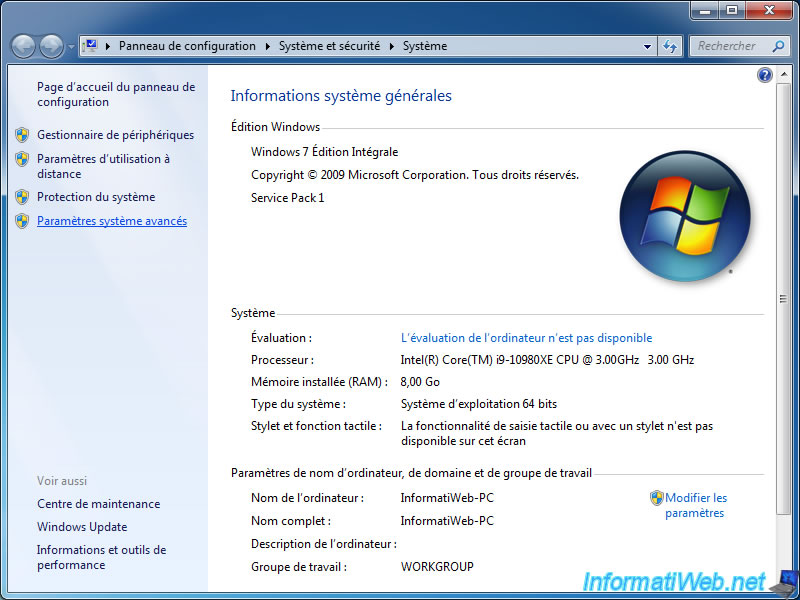
Cliquez sur le bouton "Paramètres" dans la section "Démarrage et récupération".
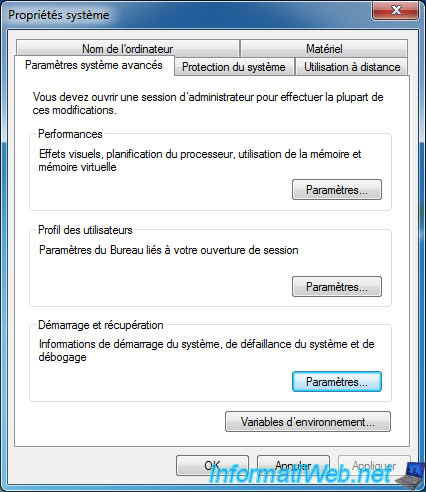
Comme sous Windows 8.1, vous aurez la possibilité de choisir le système d'exploitation à démarrer par défaut et de changer le délai après lequel votre ordinateur démarrera automatiquement sur celui-ci.

Comme prévu, vous aurez le choix entre "Windows 8.1 (VHD)" et "Windows 7".
Pour l'exemple, nous sélectionnons "Windows 8.1 (VHD)".
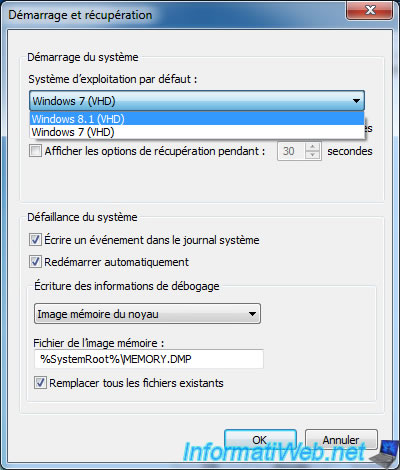
Ensuite, cliquez sur OK.
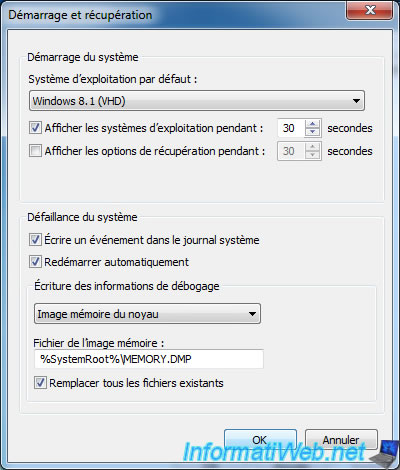
Au démarrage, vous verrez le menu de démarrage "Choisir un système d'exploitation" de Windows 8.1 apparaitre.
Par défaut, l'option "Windows 8.1 (VHD)" sera utilisée.

Vous arrivez sous Windows 8.1.
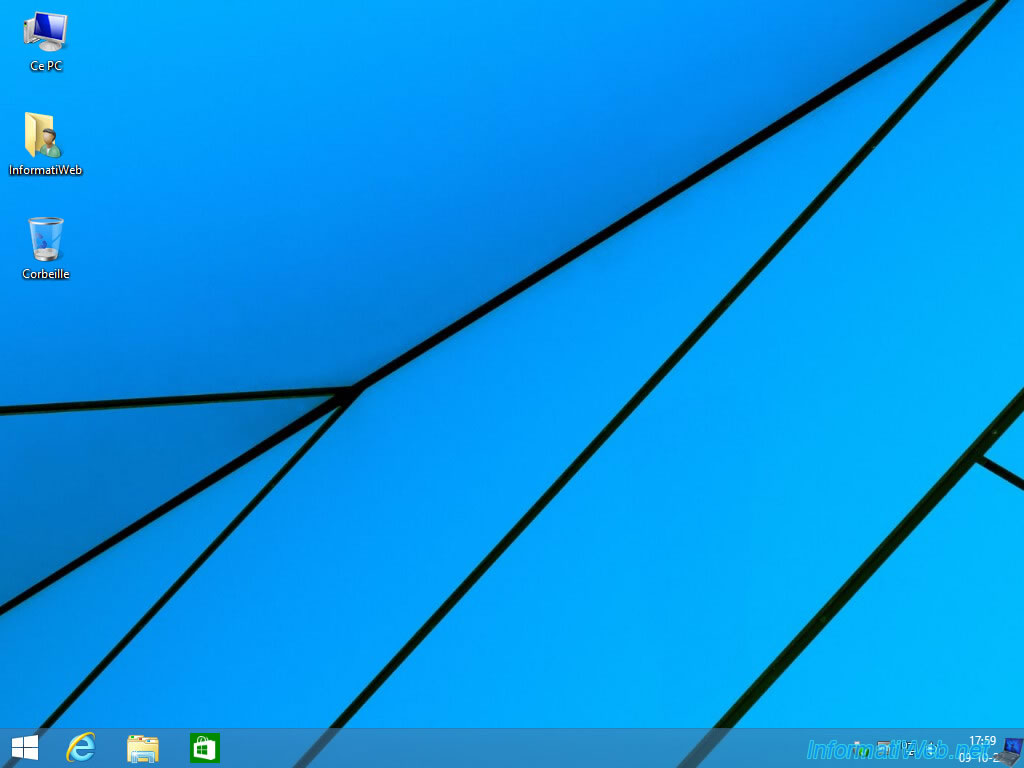
Partager ce tutoriel
A voir également
-

Windows 4/8/2021
Mise à niveau de Windows 8 vers Windows 8.1 (gratuit)
-

Virtualisation 9/8/2019
Windows 7 - Mode XP
-

Windows 26/2/2021
Windows 7 - Réparer le problème de mises à jour de Windows Defender
-

Windows 11/4/2022
Windows 8 / 8.1 - Supprimer un ancien profil réseau
Pas de commentaire